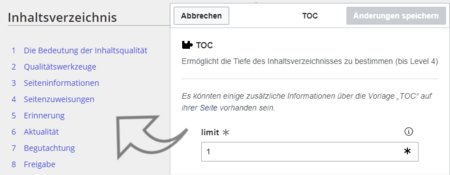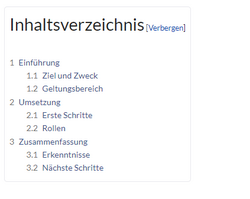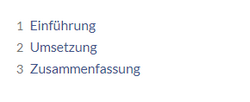(Die Seite wurde neu angelegt: „<div class="downloadarea"> <span class="getButton">Download</span> 450x450px</div> Diese V…“) Markierung: Quelltext-Bearbeitung 2017 |
Keine Bearbeitungszusammenfassung Markierung: Quelltext-Bearbeitung 2017 |
||
| Zeile 17: | Zeile 17: | ||
Die Vorlage ist nun in Ihrem Wiki verfügbar. | Die Vorlage ist nun in Ihrem Wiki verfügbar. | ||
== | ==Enthaltene Importdateien == | ||
Der xml-Import erstellt folgende Dateien in Ihrem Wiki: | |||
* Vorlage:TOClimit | |||
* Vorlage:TOClimit/styles.css | |||
==Verwendung== | |||
# | #Fügen Sie die Vorlage über den visuellen Editor ein. | ||
#Setzen Sie im Feld limit die Zahl der anzuzeigenden Überschriftsebenenen (1-4): 1=nur eine Ebene, .... , 4= vier Ebenen | #Setzen Sie im Feld limit die Zahl der anzuzeigenden Überschriftsebenenen (1-4): 1=nur eine Ebene, .... , 4= vier Ebenen | ||
== | <gallery widths="250" heights="250"> | ||
Datei:TOClimit vorher.png | |||
Datei:TOClimit nachher.png | |||
</gallery> | |||
__NOTOC__ | __NOTOC__ | ||
Version vom 10. Februar 2023, 09:25 Uhr
Für Kunden, deren Instanz auf BlueSpice Version 5 läuft: Bitte wechseln Sie zum BlueSpice 5 Helpdesk.
Diese Vorlage kann über die Editorleiste im Wiki in eine Seite eingebunden werden. Sie ermöglicht es, die Ebenen des Inhaltsverzeichnisses einer Seite zu begrenzen.
Import der Vorlage
Die benötigte Import-Datei befindet sich im Archiv HW-TOClimit.zip. Sie enthält die Datei HW-TOClimit.xml.
Führen Sie auf der Seite Spezial:Import in Ihrem Wiki folgende Schritte durch:
- Entpacken Sie die zip-Datei.
- Klicken Sie Browse... und wählen Sie die Datei HW-TOClimit.xml.
- Geben Sie ein Interwiki-Präfix an. Da dieses Feld erforderlich ist, geben Sie hier einfach hw (für hallowelt) ein.
- Belassen Sie die Vorauswahl Zu den Standard-Speicherorten importieren.
- Klicken Sie Datei hochladen... .
Die Vorlage ist nun in Ihrem Wiki verfügbar.
Enthaltene Importdateien
Der xml-Import erstellt folgende Dateien in Ihrem Wiki:
- Vorlage:TOClimit
- Vorlage:TOClimit/styles.css
Verwendung
- Fügen Sie die Vorlage über den visuellen Editor ein.
- Setzen Sie im Feld limit die Zahl der anzuzeigenden Überschriftsebenenen (1-4): 1=nur eine Ebene, .... , 4= vier Ebenen